Програми като hamachi. Алтернативи за замяна на LogMeIn Hamachi Програми като Hamachi
Hamachi е удобна програма за изграждане на локални мрежи, която разпределя външен IP адрес на всеки потребител. Това го отличава от много конкуренти и ви позволява да се свържете чрез локална мрежа с повечето популярни компютърни игри, които поддържат тази функция. Не всички програми, подобни на Hamachi, имат такива възможности, но някои от тях имат редица уникални предимства.
Сега нека да разгледаме списъка с най-известните програми, които ви позволяват да играете онлайн игри, без да се свързвате с реална локална мрежа.
Tungle
Този софтуер е лидер в внедряването на игри по мрежата. Броят на неговите потребители отдавна е преминал границата от 5 милиона. В допълнение към основните функции, той ви позволява да обменяте данни, да общувате с приятели чрез вградения чат и има по-практичен и интересен интерфейс в сравнение с Hamachi.
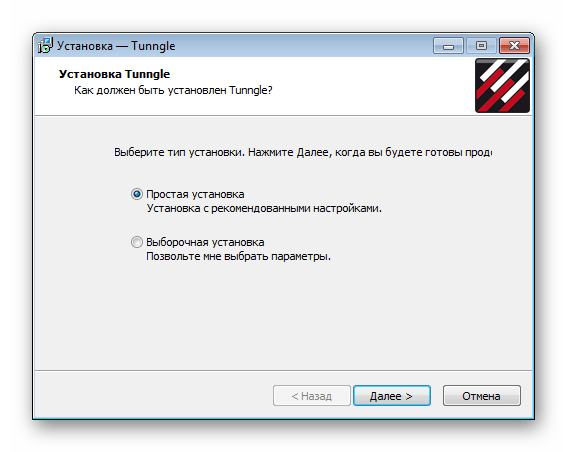
След инсталирането потребителят получава възможност да свърже до 255 клиента и то абсолютно безплатно. Всяка игра има собствена игрална зала. Най-сериозният недостатък е появата на всякакви грешки и трудности при конфигуриране, особено за неопитни потребители.
LanGame
Малко остаряла малка програма, която ви позволява да играете играта от различни локални мрежи, ако самата игра няма такава опция. Предлага се свободно.
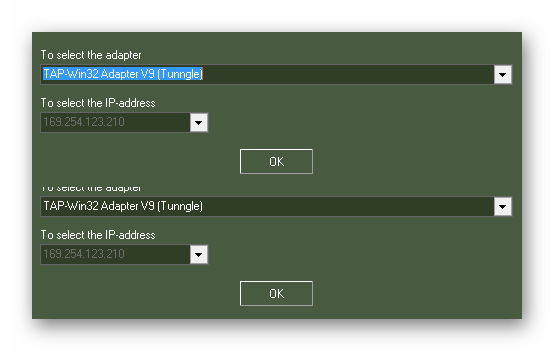
Приложението има много прости настройки. За да започнете, просто инсталирайте софтуера на всички компютри и въведете IP адресите на другия. Въпреки липсата на руски интерфейс, принципът на работа е доста прост и разбираем, не на последно място благодарение на интуитивния интерфейс на програмата.
GameRanger
Вторият най-популярен клиент след Tungle. Около 30 000 потребители се свързват с него всеки ден и се създават повече от 1000 стаи за игри.

Безплатната версия предоставя възможност за добавяне на отметки (до 50 броя), които показват състоянието на играча. Програмата има удобна функция за преглед на ping, която ви позволява визуално да определите къде играта ще бъде с по-добро качество.
Comodo Unite
Малка безплатна помощна програма, която ви позволява да създавате мрежи с VPN връзка или да се свързвате със съществуващи. След прости настройки можете да започнете да използвате всички функции на обикновена локална мрежа. Можете да използвате споделени папки, за да качвате и изтегляте файлове или да споделяте друга важна информация. Настройването на отдалечен принтер или друго мрежово устройство също е лесно.

Много геймъри избират тази програма, за да играят онлайн игри. За разлика от популярния аналог на Hamachi, броят на връзките тук не е ограничен от абонамент, т.е. предоставя се абсолютно безплатно.
Въпреки това, сред всички тези предимства има и значителни недостатъци. Например, не всички игри могат да бъдат стартирани с помощта на Comodo Unite, което силно разочарова потребителите и ги кара да гледат към конкурентите. В допълнение, помощната програма периодично се срива и прекъсва връзката. По време на инсталационния процес се налагат допълнителни приложения, които след това причиняват много проблеми.
Всеки клиент на играта задоволява нуждите на конкретен потребител, така че не може да се каже, че един от тях е по-добър от другия. Всеки избира подходящия продукт за себе си, в зависимост от поставената задача.
Hamachi е инструмент, създаден от Logmein, предназначен за създаване на VPN (виртуална лична мрежа) мрежи с трансфер на данни с помощта на p2p (peer to peer) технология. С други думи, тази програма прави възможно създаването на виртуални локални мрежи чрез проста интернет връзка. Има 3 версии на Hamachi - за Windows, Linux и MacOS. На нашия уебсайт можете да изтеглите най-новата версия на Hamachi на руски за трите вида операционни системи.
Интерфейсът на програмата е изключително кратък и разбираем. Дори неопитни потребители, които решат да се възползват от програмата и да изтеглят безплатно Hamachi, бързо ще разберат всички настройки и ще започнат да създават виртуална лична мрежа. Струва си да се отбележи, че този софтуер също ви позволява да създадете LAN връзка през интернет. Ето защо най-често програмата LogMeIn Hamachi се използва за установяване на връзка между потребителски компютри и сървъри с частен IP адрес. Използването на този метод на свързване значително усложнява процеса на дешифриране на потребителския трафик.
Изтегляйки Hamachi, можете да осигурите защитата на цялата информация, която се предава през създадената виртуална лична мрежа. Това се дължи на факта, че целият обмен на данни, извършван в тази VPN мрежа, се извършва в режим peer-to-peer. Така възлите на тази мрежа използват трети възел, за да установят комуникация помежду си, благодарение на което могат да се откриват взаимно. Освен това възлите, взаимодействащи един с друг, могат да бъдат разположени или зад защитна стена, или зад NAT механизъм.

Изтегляне на Hamachi
Предимства и характеристики на Hamachi
Едно от основните предимства на тази програма е възможността да я изтеглите безплатно. Струва си да се отбележи, че ако потребителят реши да изтегли безплатно Hamachi, той ще може да създаде виртуална лична мрежа, състояща се от пет свързани устройства. Сред другите предимства и характеристики на Hamachi си струва да се подчертае:
- няма нужда от използване на допълнително оборудване;
- комбинация от VPN мрежа с различни протоколи (SSL, IP-sec и др.);
- защитено предаване на криптирани данни;
- наличие на онлайн чат;
- възможност за изтегляне и използване на софтуера на всякакви мобилни и компютърни устройства;
- достъп до софтуера навсякъде и по всяко време.
LogMeIn Hamachi е удобна и необходима програма предимно за геймъри, които, като изтеглят този софтуер, ще имат възможност да създадат лична мрежа, независима от официалните сървъри на някои приложения за игри.

Обхват на приложение на Hamachi
В повечето случаи програмата Hamachi се използва специално от геймърите, тъй като те най-често създават виртуални мрежи и организират битки помежду си, но функционалността на това приложение изобщо не се ограничава до компонента за игри. Нека започнем с факта, че виртуалната мрежа през Интернет практически не се различава от локалната, която се прави чрез свързване на компютри един към друг с мрежови кабели. Разбира се, има разлики, но програмата Hamachi ще ви помогне да организирате пълноценна мрежова връзка безплатно.
Единственото нещо, което може да създаде затруднения, е дългото време за реакция между два компютъра. Но това също може лесно да се реши автоматично, чрез пренасочване на всички данни към специален защитен програмен сървър, който работи много бързо. Няма нужда да се притеснявате за сигурността и безопасността на вашите данни - дори и най-взискателните мрежови потребители могат да изтеглят Hamachi. Всичко, което се прехвърля между персонални компютри или към програмния сървър, е внимателно криптирано с помощта на различни протоколи, никой няма да има достъп до вашата информация отвън, така че можете да бъдете абсолютно спокойни. Безплатната програма Hamachi е почти най-доброто решение за проблеми, свързани с прехвърлянето на данни между два или повече компютъра, когато не е възможно да ги свържете с кабел за създаване на локална мрежа.
Игрите, които работят само в мрежов режим, работят нормално, когато са свързани към мрежа чрез тази програма. Ако Hamachi се свърже със своя сървър за по-бърз обмен на информация, светва специален индикатор, така че потребителят винаги да е наясно какво се случва в момента с програмата. Между другото, използването на помощната програма е много удобно - интерфейсът е обмислен до най-малкия детайл, голям брой предупредителни индикатори винаги работят на работния плот и потребителят не е необходимо постоянно да влиза в прозореца на програмата, за да извърши някои манипулации. Всичко е достъпно благодарение на специално контекстно меню. Приложението Hamachi има руски и ясен интерфейс, така че настройката и създаването на мрежа няма да ви затрудни.

Инсталация на Hamachi
Всеки може да изтегли безплатно Hamachi, за да установи пълноценна мрежова връзка между компютри, използващи само достъп до Интернет, и да го настрои за нормална работа. Освен това, ако имате нужда от версия, която не е за търговска употреба, можете да я получите безплатно. Процесът на инсталиране е невероятно прост - изтеглете файла и го стартирайте на вашия компютър. По време на инсталацията Hamachi ще ви попита дали имате нужда от търговската версия. Той практически няма разлики, но за разлика от обичайния струва пари. Можете, разбира се, да платите, ако искате да подкрепите разработчиците. След като всичко е инсталирано, трябва да стартирате програмата. Между другото, ако винаги искате да работите в мрежов режим, конфигурирайте автоматичното стартиране, така че веднага след включване на компютъра да имате достъп до мрежовите ресурси.

След като цялата система е настроена да работи в мрежата, ще ви бъде присвоен уникален IP адрес, това ще бъде името на вашия компютър. Съответно, като използвате своя IP адрес, можете или да въведете съществуваща мрежа, или да създадете своя собствена. Hamachi ви позволява да използвате всеки мрежов ресурс безплатно, почти като стандартна кабелна връзка. За новата мрежа трябва да измислите име и парола, така че другите участници да могат да я намерят чрез специален формуляр за търсене и да се свържат с паролата, която сте предоставили. Човек, който не знае паролата, просто няма да може да се свърже с мрежата, тъй като програмата не предоставя никакви възможности за хакване. Изобщо не е нужно да се притеснявате за сигурността на вашите собствени данни - просто е невъзможно да хакнете такава виртуална мрежа, благодарение на използването на специални протоколи за криптиране на данни. Можете да изтеглите Hamachi безплатно и да организирате мрежа чрез интернет с приятелите си - играенето на игри през мрежата ще стане много по-удобно.
Програмата Hamachi не изисква никакви настройки за пълноценна работа. Сега можете да стартирате всяка игра, която поддържа Lan връзки и да започнете да играете.
Изтеглете Hamachi:
Изтегляне на Hamachi
Споделете сайта с вашите приятели...
Вероятно всички сте чували за такава необходима и полезна програма като LogMeIn Hamachi. Но това в никакъв случай не е единствената програма за създаване на виртуални локални мрежи. Има много други също толкова мощни и функционални продукти.
тунгъл
Един от аналозите на Hamachi е Tunngle. Вярно, че се използва предимно за игри.
Този прекрасен VPN клиент е идеален за всички любители на компютърните игри и тези, които обичат да прекарват времето си с приятели в някаква играчка. Предимства:
- Чат с възможност за прехвърляне на файлове, гласов чат.
- Мини защитна стена.
- Надеждност.
- Безплатната версия ви позволява да създавате стаи за до 32 играчи. Премиум – до 255.
Comodo Unite
Програма за създаване на виртуални локални мрежи за Windows. Възможностите включват следното:
- Управление чрез уеб интерфейс.
- Чат с възможност за прехвърляне на файлове с неограничен брой участници.
- Управление на отдалечен работен плот.
- Криптиране на мрежов трафик.
За съжаление не е възможно да работите с един акаунт от различни компютри едновременно.
http://newsoft.com.ua/posts/hamachi/
Изтеглих програмата hamachi, искам да настроя мрежа
Но не разбирам как ще работи и защо не работи!
Искам да се свържа с мрежата на човек в друга област,
Условия - 1) сървър, 2) клиент(и)
1) Доставчикът на OGO, модем в режим на рутер, получава временен статичен адрес, след което го разпространява чрез обикновен комутатор към компютър и лаптоп с помощта на кабел с усукана двойка. Възможно е да препратите портове от модема към желания компютър, но за тази ситуация все още не съм пробвал това.
Научете се да използвате програмата Hamachi
Целевият компютър има Windows 7 x64, инсталиран е ESET Smart Security x64, всички настройки за защита на мрежата са по подразбиране
2) Връзка с доставчик на Skynet (Brovary) чрез PPPoE с усукана двойка, сесията се взима от рутера Asus WL500GpV2 и се разпространява към компютъра и лаптопа. Рутерът получава статичен адрес от доставчика, но не е външен, а „вътрешен в доставчика“. Възможно е да препращате портове от рутера към желания компютър, но за тази ситуация все още не съм го пробвал
Клиентът на целевия компютър има Windows 7 x64, инсталиран е ESET NOD32 Antivirus x64, всички настройки за защита на мрежата са по подразбиране
Стартираме hamachi на двата компютъра, свързваме се, всичко свети в зелено, но не можем да се видим в мрежата, ping преминава с помощта на hamachi, създават се виртуални мрежи, те имат едни и същи адреси в първите две групи,
Оказва се, че има 2 мрежови мрежи, а аз имам локална [връзката ще се появи след проверка от модератора] как компютърът да разбере, че втората мрежова мрежа, с адрес, който не е обикновен, също е локална мрежа??? - това ми е крайно непонятно!
Какво трябва да се направи, за да работи? Благодаря ти!
Tunngle (заместител на хамачи).
Момчета, много хора пишат, че не могат да играят hamachi в Minecraft с помощта на мрежа. И така, има такава програма, наречена „Tunngle“, тази програма е нещо като хамачи, смесено с гарена!
Ето малко (в преносен смисъл) ръководство, което нагло копирах от левия сайт).
Действие 1. - Отидете на уебсайта: www.tunngle.net. допълнителни инструкции в снимки...


Стъпка 2. - Изтеглете самата програма http://downloads.tunngle.biz/software/Tunngle_Setup_v4.3.2.0.exe
Действие 3. Отидете на програмата.
pLan - Играйте онлайн (без регистрация, без tunngle или hamachi)

Дейност 4. Изберете игра.

Действие 5. Когато влезете в стаята, стартирайте играта.

Стъпка 6. Стартирайте игрите... отидете на МРЕЖОВА ИГРА (мултиплейър) - напишете IP - свържете се.
Изглежда, че това е!
Ръководство „как да създадете сървър за играта“
Само там показвам как се прави с Hamachi, но принципът е същият, в cofig файла (server.properties) задайте IP не с Hamachi, а с Tangle.
Когато влезете в плетеница, има панел отстрани, натиснете Action, след това превъртете и намерете стаята на minecraft, отидете там, стартирайте играта и се свържете с IP - 7.15.187.57
Този сървър работи приблизително 17/27
Hamachi отдавна се счита за лидер в инструментите за виртуална частна мрежа за игри. През годините той се превърна в култ по целия свят. Но не всичко е толкова гладко.Защо трябва да обмислите алтернатива на Hamachi?Е, защото Hamachi има своите недостатъци. Най-важното от тях е, че с безплатен абонамент всеки даден VPN може да свърже максимум пет клиента, включително хоста. Освен това често можете да намерите оплаквания за забавяне онлайн.
Най-добрите алтернативи на Hamachi LogMeIn
И така, ето списък с най-добрите алтернативи на Hamachi за игри.
GameRanger
GameRanger е една от най-добрите алтернативи на Hamachi за онлайн игри. Въпреки че предлага по-малко функции в сравнение със своите конкуренти, нивото на сигурност и стабилност, предоставени от GameRanger, е несравнимо. Това е така, защото за разлика от други клиенти за игри, GameRanger не използва различни драйвери за емулиране на игри в локалната мрежа, а постига същото чрез своя клиент. Предимството му е, че има много нисък пинг и високо ниво на сигурност.
Но има и минус, защото Hamachi може да се използва за игра на всяка мрежова игра през интернет, но GameRanger работи само със списък от поддържани игри. Това е така, защото поддръжката за всяка игра трябва да бъде добавена към клиента GameRanger. Така че, ако вашата игра се поддържа и търсите лесна за употреба опция, GameRanger е чудесна алтернатива на Hamachi.
NetOverNet
NetOverNet е прост VPN емулатор, който може да се използва за хостване на частни сесии за игри. С този прост, но мощен инструмент можете да свържете множество устройства през интернет. Всяко устройство има свой индивидуален вход/парола за връзка и е достъпно във виртуалната мрежа на потребителя чрез IP адрес.

NetOverNet ви позволява директен достъп до отдалечени компютри, които са част от VPN, което прави възможен обмен на данни между всички системи. Максималният брой клиенти е 16. Не работи за публичен достъп, но работи достатъчно добре за частни игрални сесии в локална мрежа, което го прави добра алтернатива на Hamachi.
Wippien
Ако се страхувате от получаване на компютърни вируси и обичате безплатен софтуер с отворен код, Wippien е това, от което се нуждаете! Това е лесен за използване инструмент, който тежи само 2 MB.

Wippien използва компонента WeOnlyDo wodVPN, за да установи P2P връзка с всеки от своите клиенти. Има обаче малко ограничение - приложението работи добре само с Gmail или Jabber акаунти и не поддържа други имейл услуги за регистрация. Въпреки това несъмнено е една от най-добрите алтернативи на Hamachi.
FreeLAN
FreeLAN е едно от най-известните и прости приложения за създаване на собствена виртуална частна мрежа. Той е напълно отворен и може да бъде конфигуриран за създаване на мрежа според различни топологии като клиент-сървър, peer-to-peer или хибридна мрежа.

Можете да промените всичко това според вашите предпочитания, но софтуерът не предлага GUI. Трябва ръчно да конфигурирате конфигурационния файл на FreeLAN, за да стартирате приложението. FreeLAN обаче има много активна общност, която може да помогне. Той предлага стабилно игрово изживяване без забавяне и пикове на пинг.
ZeroTier One
ZeroTier One е софтуер с отворен код, който използва най-новите SDN разработки, позволявайки на потребителите да създават сигурни, управлявани мрежи и да третират свързаните устройства, сякаш са на едно и също физическо място. Може да се използва за създаване на виртуални VPN сървъри.

Виртуалните системи ZeroTier са силно криптирани за сигурност.
SoftEther VPN
SoftEther VPN е един от най-ефективните и лесни за използване софтуери за настройка на виртуални частни мрежи за виртуални игрови сесии. Това е безплатен, с отворен код, междуплатформен, многопротоколен VPN клиент и софтуер за VPN сървър. Голям избор от VPN протоколи, като: SSL VPN, L2TP/IPsec, OpenVPN и Microsoft Secure Sockets Tunneling Protocol.

SoftEther VPN може да се използва на операционни системи Windows, Mac, Linux, Solaris и FreeBSD. Поддържа NAT преминаване. Той оптимизира производителността чрез пълно използване на Ethernet рамката, намаляване на операциите за копиране на паметта, паралелните трансфери и клъстерирането. Заедно те намаляват латентността, обикновено свързана с VPN връзките, като същевременно увеличават пропускателната способност.
Алтернативи на Hamachi: Заключение
Надяваме се, че ще намерите нашия списък с алтернативи на Hamachi за полезен и ще подобрите вашето игрово изживяване с много играчи. Въпреки че има редица програми като Hamachi, ние се опитахме да покрием най-стабилните и надеждни. В случай, че знаете за добра алтернатива на Hamachi, която сме пропуснали тук, не се колебайте да ни уведомите в секцията за коментари по-долу.
Интернет е пълен с инструкции като „как да играете онлайн“ или „кооперативна игра чрез заплетена игра“. И тази публикация няма да е много по-различна от тях, но тук ще дам по-проста и удобна алтернатива!
Нека веднага да изброя предимствата на pLan:
Лесна инсталация и конфигурация, не е необходима регистрация
Възможност за бързо създаване на собствен VPN
Накарайте играта да бъде насочена към желания мрежов интерфейс (ForceBindIP)
Програмата е създадена не само за игри, където има Lan (локална игра), но също така идеално помага при игри през Интернет.
Например мога да дам Orcs Must Die! 2, когато играеше нормално моят приятел имаше забележими забавяния и закъснения, не беше удобно да се играе. Добавяме играта към pLan, стартираме я, каним приятел през Steam -> зелен пинг, играе страхотно.
Инструкции:
1) Изтеглете и инсталирайте pLan клиента. Когато инсталирате, не забравяйте да инсталирате OpenVPN
 pLan - Играйте онлайн (без регистрация, без tunngle или hamachi)
pLan - Играйте онлайн (без регистрация, без tunngle или hamachi)
pLan - Играйте онлайн (без регистрация, без tunngle или hamachi)
Може би Windows ще попита за инсталиране на неизвестни драйвери или устройства, съгласни сме.
1) Изтеглете и инсталирайте pLan клиента. Когато инсталирате, не забравяйте да инсталирате OpenVPN
 pLan - Играйте онлайн (без регистрация, без tunngle или hamachi)
pLan - Играйте онлайн (без регистрация, без tunngle или hamachi)
2) Когато стартирате за първи път, въведете своя псевдоним и други настройки. Повече подробности за една функция:
тук трябва да въведете вашия IP (за предпочитане реален), към който другите участници ще се придържат, когато влизат в стаята.
Именно поради тази функция използвам тази програма. Ако вие и вашите приятели сте в една и съща мрежа или град и имате ping между компютрите си, но не се виждате в онлайн игри (моят случай). Програмата ще ви помогне, без да увеличавате пинга, както се случва например в хамачи.
1) Изтеглете и инсталирайте pLan клиента. Когато инсталирате, не забравяйте да инсталирате OpenVPN
 pLan - Играйте онлайн (без регистрация, без tunngle или hamachi)
pLan - Играйте онлайн (без регистрация, без tunngle или hamachi)
3) Създайте стая.
1) Изтеглете и инсталирайте pLan клиента. Когато инсталирате, не забравяйте да инсталирате OpenVPN
 pLan - Играйте онлайн (без регистрация, без tunngle или hamachi)
pLan - Играйте онлайн (без регистрация, без tunngle или hamachi)
4) Добавяне и стартиране на играта. Отидете в раздела „моите игри“, щракнете върху +
Тук се натъкваме на още една интересна и важна функция - ForceBindIP.
Ако поставите отметка в това квадратче, приложението ще принуди използването на мрежовия интерфейс pLan при търсене на игри в мрежата. Много помага. Но съм попадал и на игри, които напротив спират да работят.
5) Стартирайте играта
PS: Не подкрепям пиратството по никакъв начин! Тази програма помага и с лицензирани игри, включително тези от Steam.
- Може да е полезно да прочетете:;
- Сервизно ръководство на Bowers & Wilkins Zeppelin Air Lightning Как да отворите b w zeppelin;
- Алтернативи за замяна на LogMeIn Hamachi Програми като Hamachi;
- Точков металдетектор - пинпоинтер minimax-pp Пинпоинтер с дискриминационна схема;
- Проектна работа „Тайните на клавиатурата;
- Как да изтриете файлове на macOS след кошчето;
- Как да използвате Viber и настройки на услугата - лайфхакове за IP телефония;
- Анимация за тикер GIF и анимация на LED дисплеи;